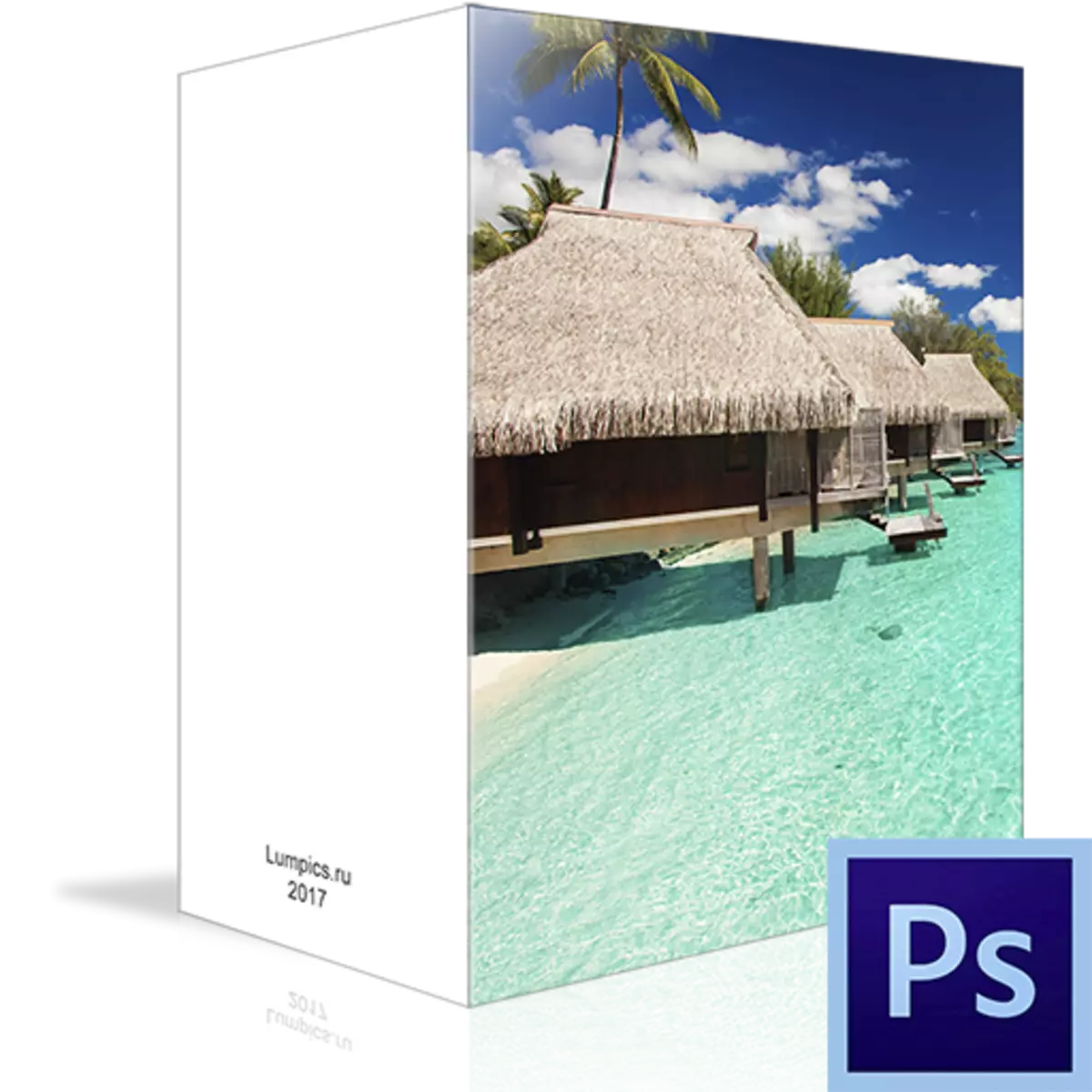
O cartão postal criado por suas próprias mãos instantaneamente invoca você para a classificação de uma pessoa que "lembra tudo, cuida de tudo pessoalmente." Pode ser uma parabéns com o feriado, olá do local de descanso ou apenas um sinal de atenção.
Tais cartões postais são exclusivos e, se feitos com uma alma, podem sair (certifique-se de sair!) No coração do destinatário, uma pegada agradável.
Criando cartões postais
A lição de hoje será dedicada a não projetar, porque o design é apenas uma questão de gosto, mas o lado técnico da questão. É a técnica de criar um cartão postal e é o principal problema para uma pessoa que decidiu sobre uma ação semelhante.Vamos falar sobre a criação de documentos para cartões postais, um pouco sobre layout, preservação e impressão, bem como escolher qual papel.
Documento para cartão postal
O primeiro passo a caminho da produção do cartão postal é criar um novo documento no Photoshop. É necessário entender apenas uma coisa: a resolução do documento deve ser pelo menos 300 pixels por polegada. Essa permissão é necessária e suficiente para imprimir imagens.
Em seguida, somos determinados com o tamanho do cartão postal futuro. É conveniente traduzir unidades de medição para milímetros e inserir os dados necessários. Na captura de tela, você vê o tamanho do documento A4. Será um cartão bastante importante por uma vez.
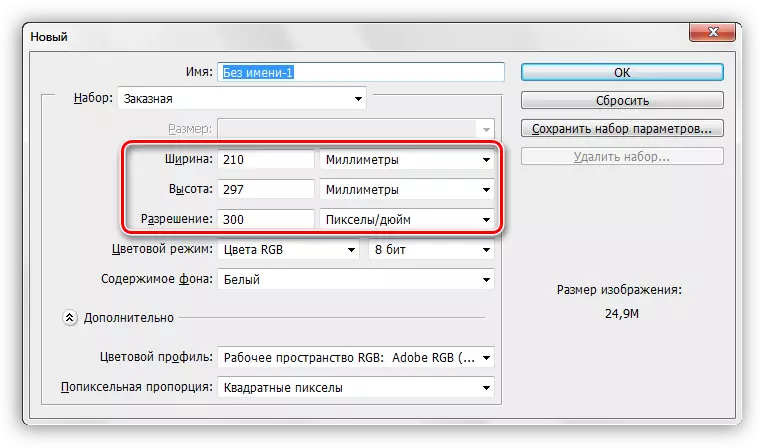
Em seguida, segue outro momento importante. Você precisa alterar o perfil de cores do documento com RGB no SRGB. Nenhuma técnica é capaz de passar totalmente pelo esquema RGB e a imagem na saída pode diferir da fonte.
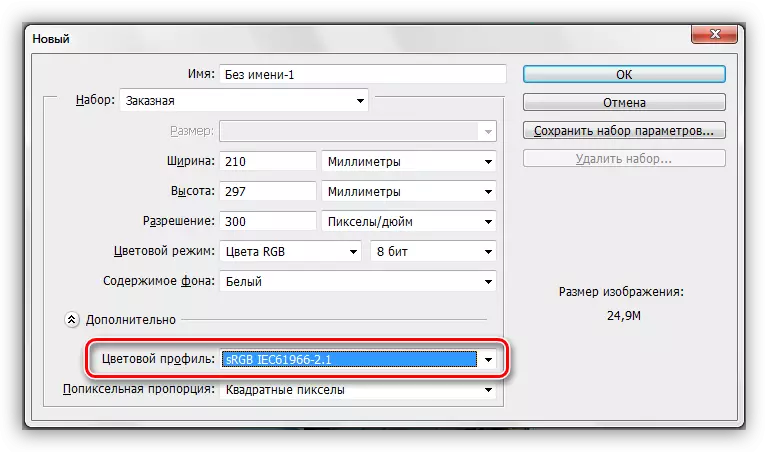
Puttack Cartées postais
Então, criamos o documento. Agora você pode prosseguir diretamente para o design.
Ao colocar, é importante lembrar que se o cartão postal estiver planejado com um turno, o local é necessário para ser selecionado. Será suficiente 2 mm.
Como fazer isso?
- Pressione Ctrl + R, causando uma régua.
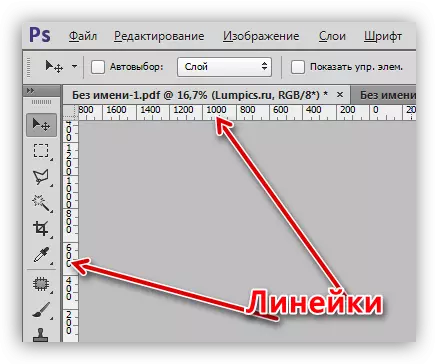
- Clicamos no botão direito na linha e selecionamos as unidades de medição "milímetros".

- Vamos para o menu "View" e estamos procurando lá "Binding" e "Bind K". Em todos os lugares que colocamos os daws.

- Eu puxo o guia da linha esquerda até que "fique" para o centro da tela. Nós olhamos para as leituras do medidor. Indicações que lembramos, enviando puxando para trás: não é mais necessário.
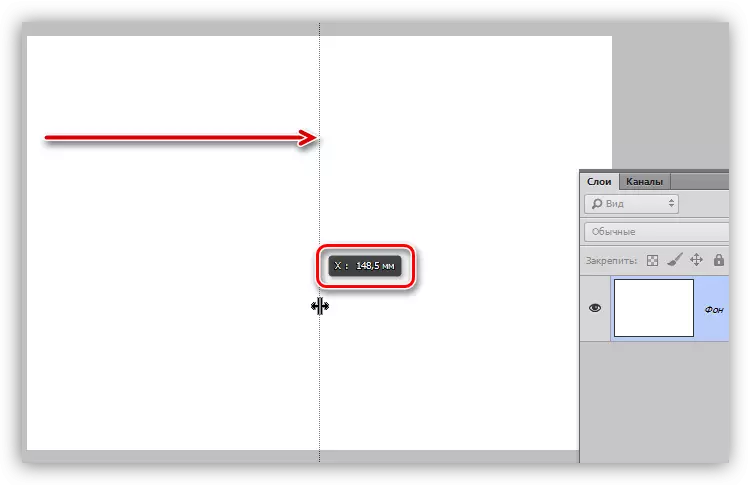
- Nós vamos para o menu "Visualizar - Novo Guia".
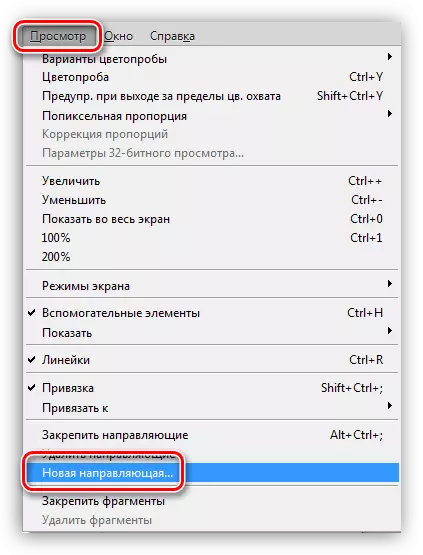
- Adicionamos o valor que foi lembrado, 1 mm (deve ser uma vírgula, e não um ponto em numpada). Orientação - vertical.

- Crie um segundo guia da mesma maneira, mas desta vez tomamos 1 mm do valor da fonte.
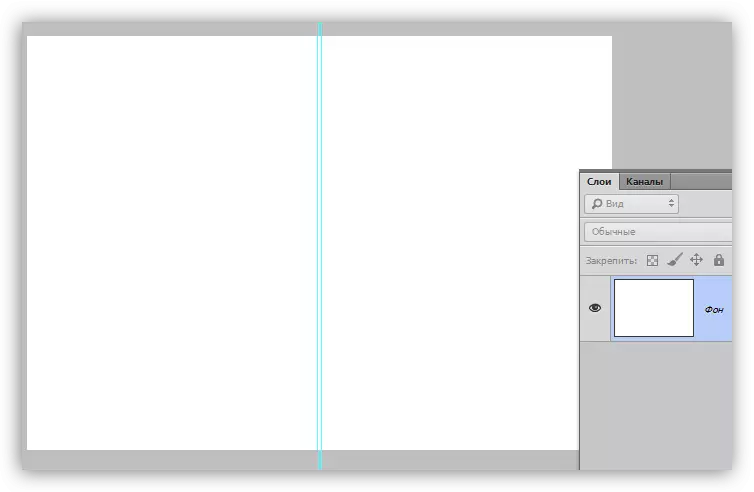
Além disso, tudo é simples, o principal é para não confundir a imagem principal e a "traseira" (sistema de controle).
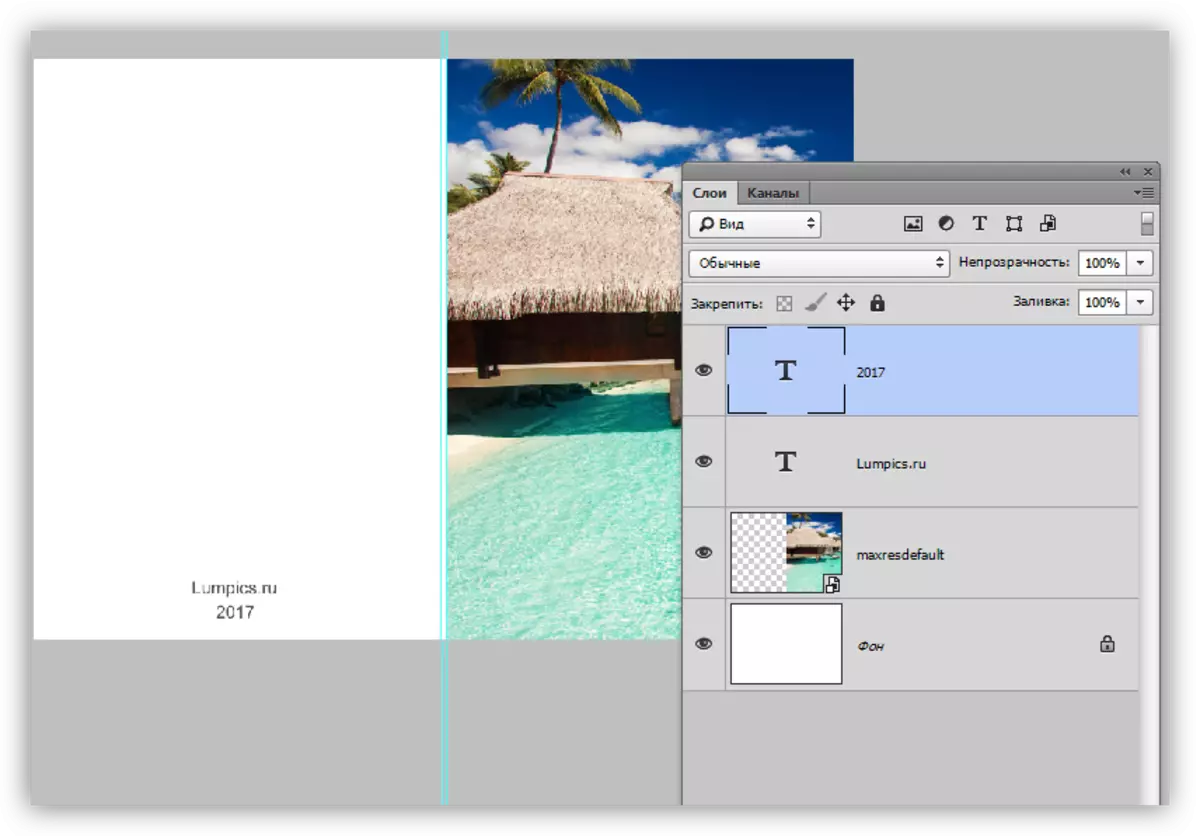
Tenha em mente que, em pixels, o tamanho do documento pode ser enorme (no nosso caso, é A4, 3508x2480 pixels) e a imagem deve ser selecionada apropriada, uma vez que com um aumento no último pode deteriorar significativamente a qualidade.
Salvando e Impressão
Salve documentos semelhantes em formato PDF. Esses arquivos transmitem a máxima qualidade e fáceis de imprimir em casa e na casa de impressão. Além disso, você pode criar dois lados do cartão postal em um documento (incluindo interno) e usar impressão bilateral.
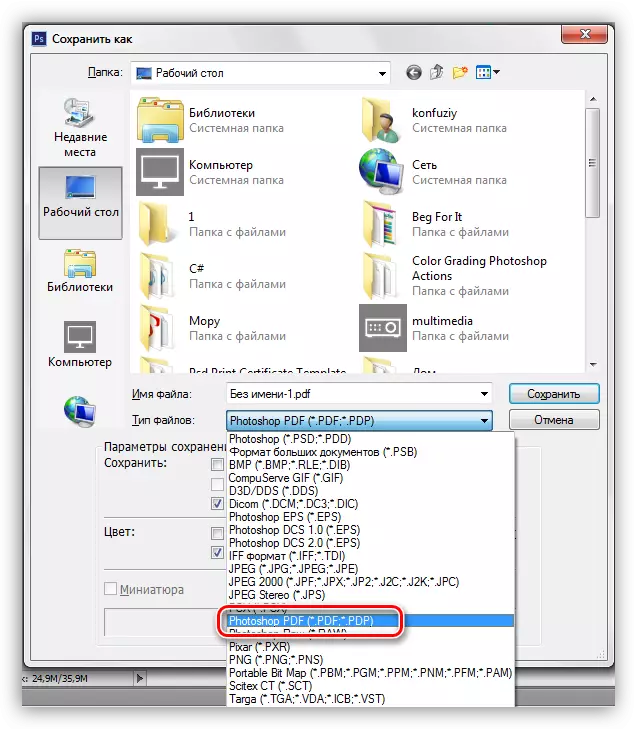
A impressão de documentos PDF é padrão:
- Abra o documento no navegador e clique no botão correspondente.
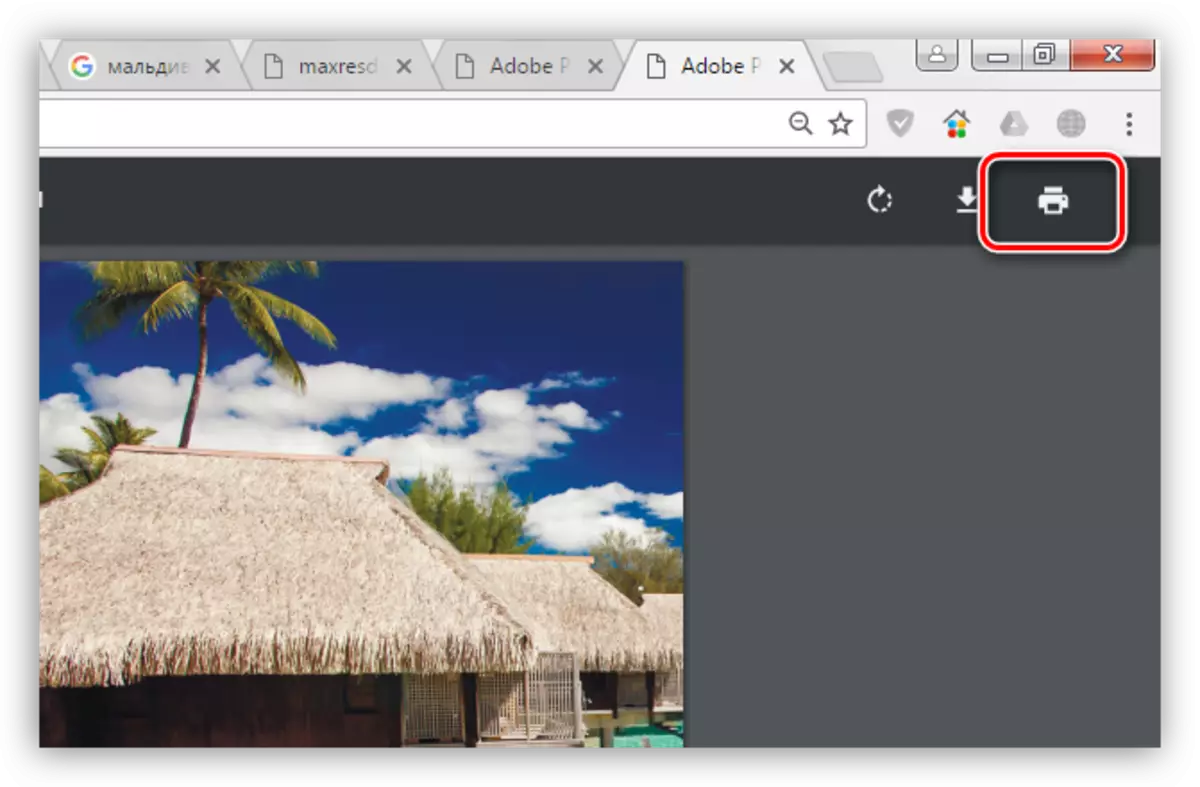
- Selecione a impressora, a qualidade e pressione "Imprimir".
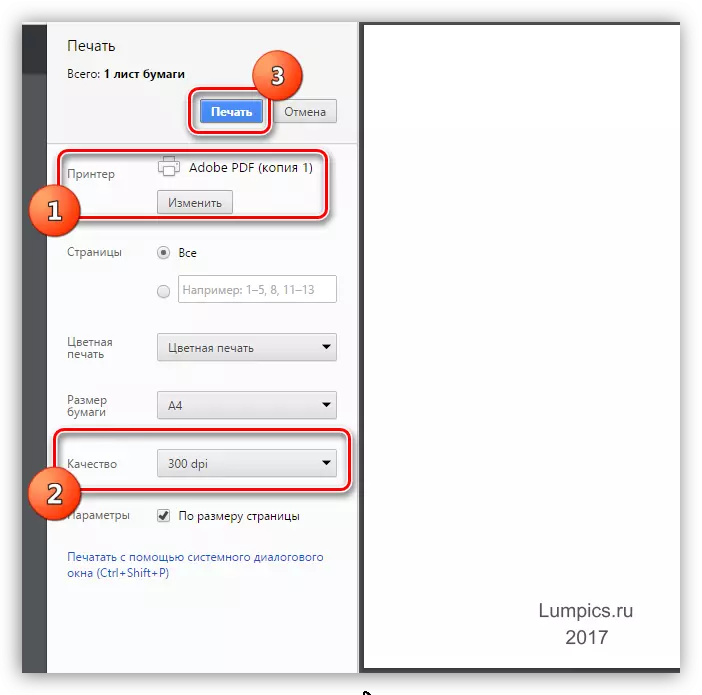
Se de repente após a impressão, você viu que a cor no cartão é exibida incorretamente, tente alterar o modo de documento no CMYK, re-salvo em PDF e Imprimir.
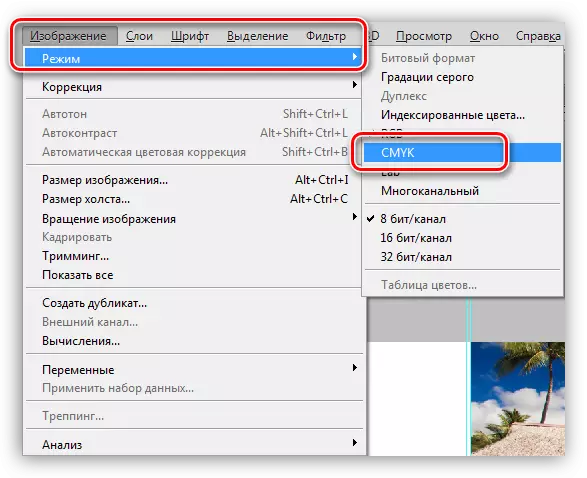
Papel para impressão
Para imprimir cartões postais, haverá fotobumazes suficientes com uma densidade de 190 g / m2.
Isso é tudo o que pode ser dito em criar cartões postais no programa Photoshop. Crie, crie cartões congratulatórios e memoráveis originais, satisfeitos com seus entes queridos.
